今天的经验是要告诉大家如何在硬盘上安装xp系统
准备资料:
1、先下载一个ghost版的XP操作系统,现在我拿“电脑公司 GhostXP SP3 2011 经典装机版”做演示。最新xp系统下载:http://xt.299229.com/xp/(个人使用推荐)

2、下载好后文件为ISO文件,所以我们要先把它全部解压出来(最好下载在D盘或E盘根目录下)
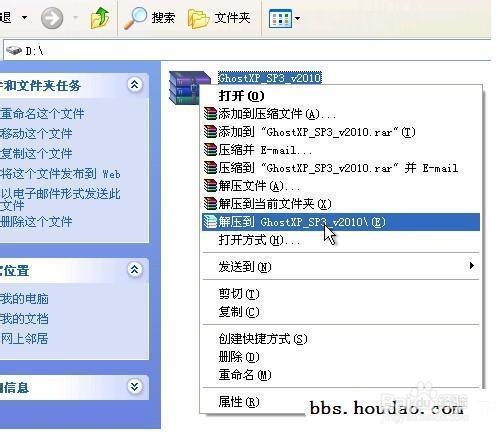
安装步骤:
1、解压之后得到如图的文件,然后运行“硬盘安装”

2、运行“硬盘安装”就会出现下面的界面,一般就是默认就可以了,然后点“确定”
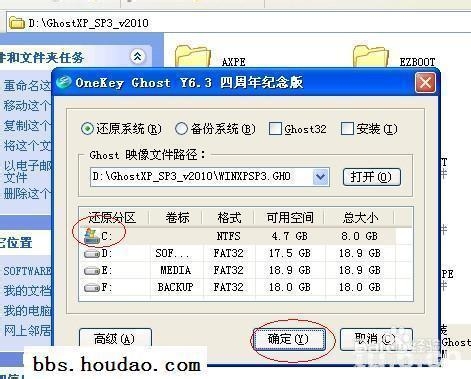
3、按上面的操作后就会出现以下的界面,当然我们要点“是”

4、按操作点“是”以后,马上会自动重启计算机,等重启以后WindowsXp基本算是安装完成了,后面我们就不用管了。因为我们的系统都是全自动安装。不用我们任何操作!
为方便大家可以把安装截图给大家看一下!



各位,加油啊,硬盘安装xp系统,就是这么简单!如果还想学习其他安装方法请移步到另一个版块!谢谢大家对豆豆的支持,其实在安装的过程中是不需要任何操作的,一键就可以安装好系统。